ボコーダーは、ミックスに即座に高度なエレクトロニック・フィールを与える最高のツールの1つだ。幸運なことに、これらのプラグインはDAWに付属していることが多く、少なくとも超手頃な価格で購入することができます。ボコーダーは主にロボットのような特徴的なボーカル処理に使われますが、その用途はたくさんあります。以下にボコーダーを分解し、ミックスに取り入れる方法を紹介しよう。
ボコーダーとは?
手始めに、ボコーダーとは何かを理解することが重要だ。最も単純な形として、ボコーダーはキャリアとモジュレーターの2つの要素に分けることができます。ボコーダーは、キャリアサウンドをモジュレーターサウンドの倍音情報で変化させます。
モジュレーター信号は、キャリアサウンドの周波数スペクトルを変化させるさまざまな帯域やポイントに分割されます。モジュレーター・サウンドが示すハーモニック情報に応じて、ボコーダーはこれらの帯域を高くしたり低くしたりして、私たちが知っているダフト・パンクのようなサウンドを作り出します。
ボコーダーのパーツを分解する
ボコーダーを使いこなす前に、主なパーツを分解しておくと、効率よくサウンドを伝えることができます。ここでは、主な要素をご紹介します:
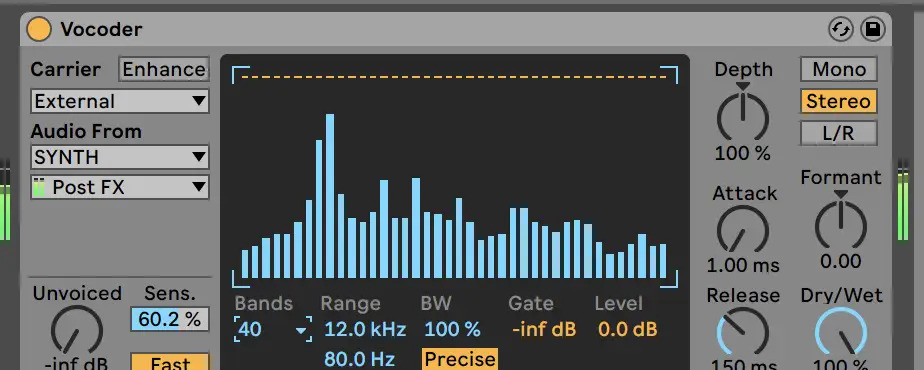
- キャリア:キャリアの種類を決定します。キャリアは、外部ソース(上の写真のシンセサイザーのような)、モジュレーター、ノイズ、ピッチトラッキング設定に設定できます。
- Unvoiced Knob(アンボイシング・ノブ):キャリア・サウンドのシビランスを表します。例えばボーカルの場合、"s "や "p"、"t "といった音がこれにあたります。ボコーダーは自動的にこの値を-infに設定し、これらの音が聞こえないようにしますが、より明瞭なサウンドを求める場合は、これらの周波数を取り入れることができます。
- Bands: ボコーダーが信号を変化させる際に使用するバンド数を指定します。一般的には、バンド数が多いほど原音がクリアになる。
- BW: ボコーダー内の各フィルターの幅。
- Depth: 信号を処理する際に、各フィルター・バンドのカットをどの程度深くしたいかを指定する。デプスはそれぞれアタックとリリースと密接に関係している。
- フォルマント:フォルマント・ノブは、フィルターを使って音色を変化させます。
- ドライ/ウェット:処理された信号が原音とどの程度ブレンドされるかを表します。
上記の各パーツを理解するための最良の方法の一つは、実験することです!ボコーダーにキャリアノイズとモジュレーターをセットアップしたら、各パラメーターをいじって、設定の違いがサウンドにどのような影響を与えるかを聞いてみましょう。
ボコーダーの使い方
ボコーダーとは何か、どのように機能するのかを理解したところで、いよいよ実験を始めよう!
以下では、ボコーダーをセッションに組み込む方法をいくつか紹介します。このデモではAbleton Liveを使いますが、ほとんどのDAWで同様の結果を再現できます。
方法1:声の変調
モジュレーションは、ボコーダーの最も一般的な使い方でしょう。この方法では、キャリアタイプを "external "に設定し、2つのサウンド(この場合はシンセサイザーとボーカル)を互いに作用させます。
手始めに、こんな感じのボイスメモを録音してみた:

音声ファイル
純正のシンセサイザーで、単体でこんな音が鳴るものも選んだ。
音声ファイル
次に、ボイスメモのあるトラックに行って、ボコーダーを配置した。キャリアの種類を "external "に設定し、シンセサイザーを選択した。

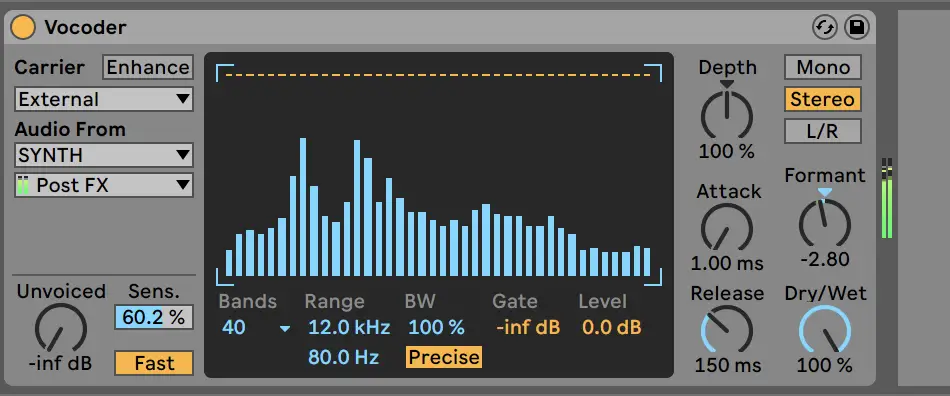
ほらね!こんな感じだ:
音声ファイル
見ての通り、バンドとフォルマントの設定も弄ってみた。ご自由に設定を変えて、サウンドをカスタマイズしてください。
方法2:楽器とメロディーの変調
ボコーダーのもうひとつの使い方は、他の楽器やメロディラインに変調をかけることです。上記の伝統的な方法で行うこともできますが、"モジュレーター "キャリア・タイプを使って、ボコーダー自身にサウンドを処理させることで、面白みとコントロールを加えることができます。
この例ではベースラインを使ってみましょう。ここでは、ストック・ベース楽器を使って基本的なベース・ラインをマッピングしてみました。こんな感じです:
音声ファイル
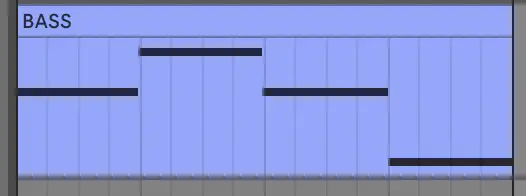

次に、トラックにボコーダーを追加し、キャリアタイプを "モジュレーター "に設定する。この操作で、ボコーダー自体を通して低音を処理する。20バンドに設定し、他の設定はそのままにした。
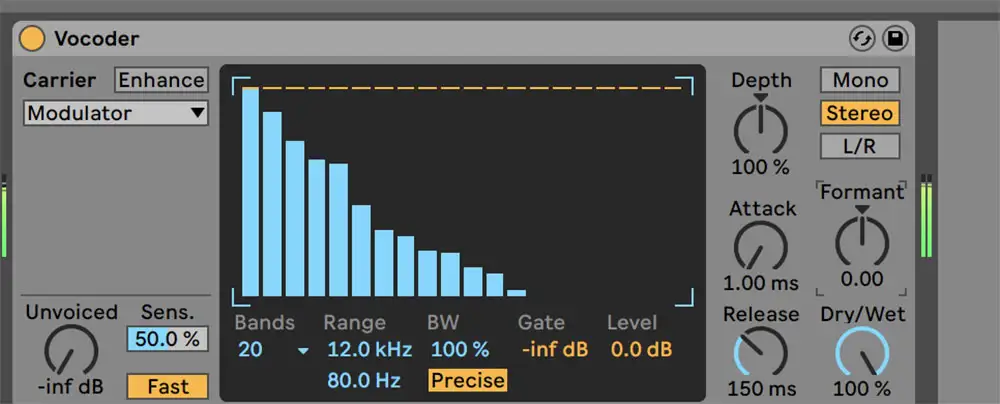
音声ファイル
ご覧の通り、このボコーダーの使い方はより繊細です。しかし、キャリアの種類や設定を弄ってみる価値は確かにあると思う!
私の場合、ヴォコーダーはベースラインに必要ないハイエンドの周波数をカットするユニークな方法でありながら、ほとんどのフィーリングをそのまま保つことができる。
方法3:ドラムのモジュレーション
このボコーダーの使用例は、とてもシンプルでありながら、とても効果的だ。多くのEDMプロデューサーやその他のプロデューサーが、色彩に興味を持たせるためにミックス全体にホワイトノイズを活用しているのは周知の事実だ。この方法は、その原理をボコーダーを使って自動化し、ドラムにパワーと存在感を与えます。
この例では、80年代にインスパイアされたシンプルなドラム・ループを用意した。無加工でこんな感じ:
音声ファイル

そこからボコーダーを追加して、キャリアのタイプを "ノイズ "に設定した。それからドライ/ウェット・ノブを弄って、満足のいくブレンドにした。
音声ファイル
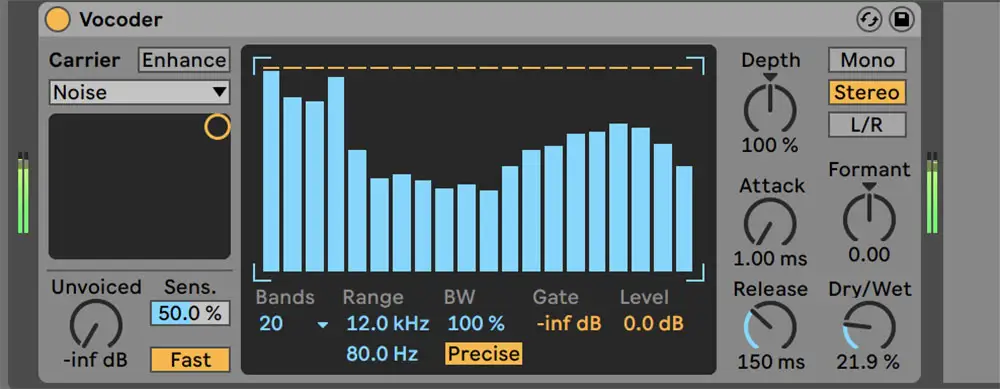
大きな違いではないように思えるかもしれませんが、ミックスの文脈の中で、その違いを実感することができます。以下は、ドラムループとベースラインを再生しながら、ボコーダーのドライ/ウェットノブをオートメーションした例です。
音声ファイル

ご覧のように、自動化されたノイズは音を泳がせ、ミックス全体に興味を持たせることができます。
総じて、ボコーダーはあなたのサウンド・デザインの武器となる素晴らしいツールだ。これで、より興味深く複雑なサウンドを作ることに一歩近づけるといいですね!
より良い音楽制作を始める準備はできていますか?ミュージシャンがeMasteredを使用して、ストリーミング・プラットフォームでこれまで以上に優れたサウンドを実現する理由をご覧ください。






